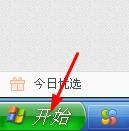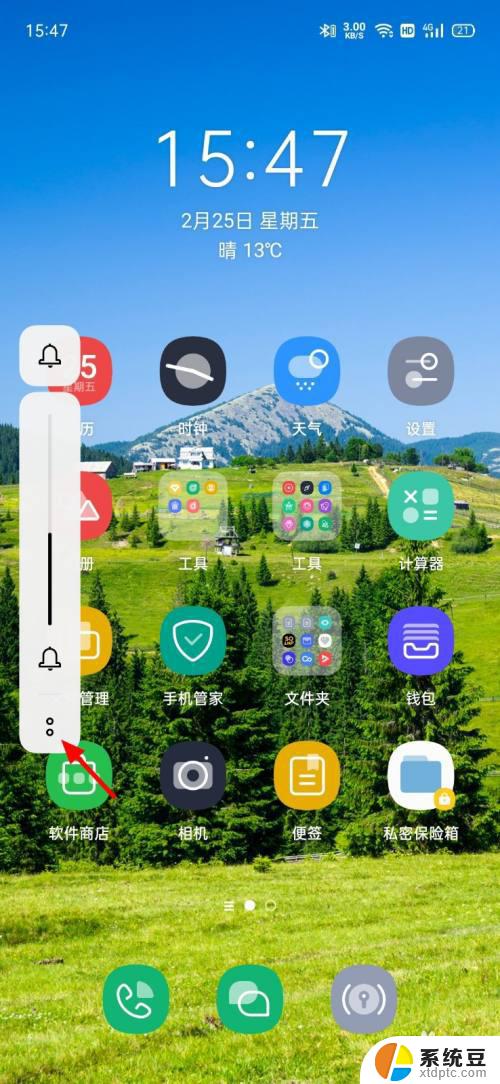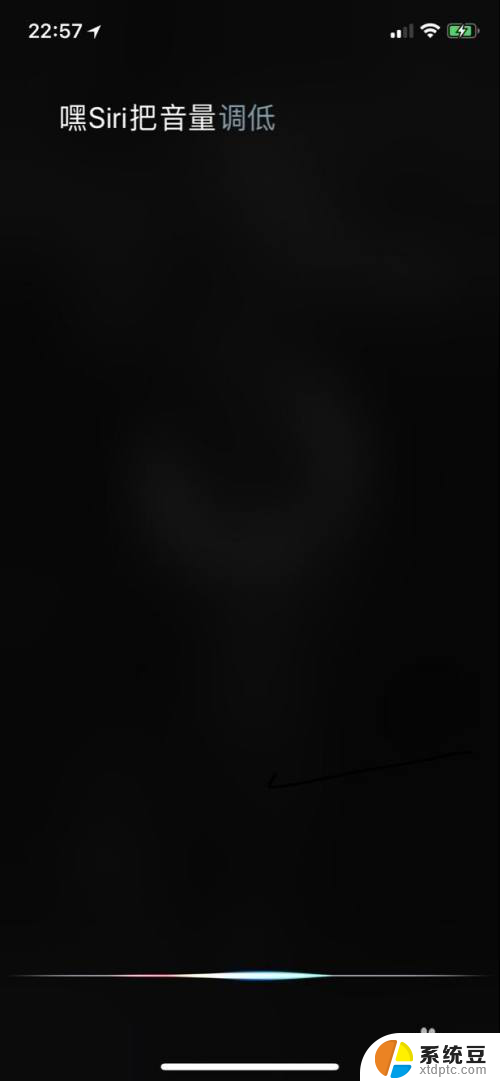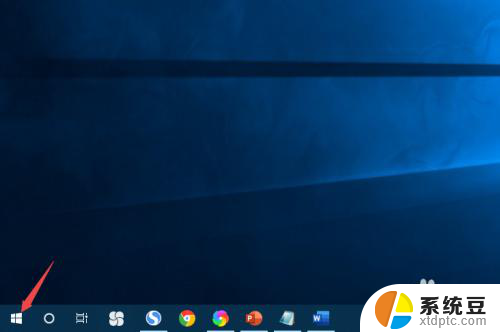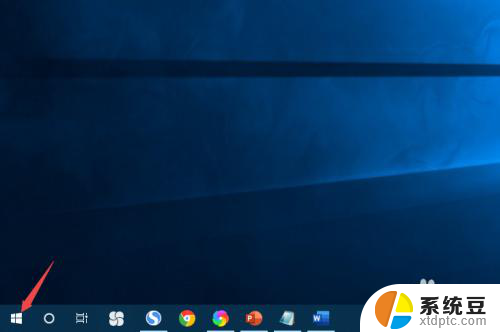电脑调节音量 电脑音量调节快捷键
更新时间:2024-06-12 09:48:14作者:xtyang
电脑调节音量是我们日常使用电脑时经常需要操作的功能之一,而电脑音量调节快捷键则是帮助我们快速调整音量的便捷工具,无论是在听音乐、看视频还是进行语音通话时,我们都可以通过简单的按键操作来调节音量大小,让我们的电脑使用体验更加方便和舒适。通过掌握这些快捷键,我们可以轻松地调整音量,让我们的电脑成为我们生活中不可或缺的重要工具。
步骤如下:
1.第一种方法,首先点击左下角的开始菜单。
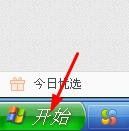
2.在弹出来的窗口上,将鼠标移动到设置。
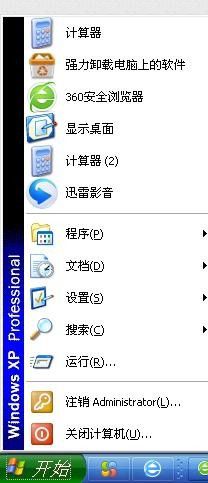
3.设置右侧菜单栏里,点击控制面板。
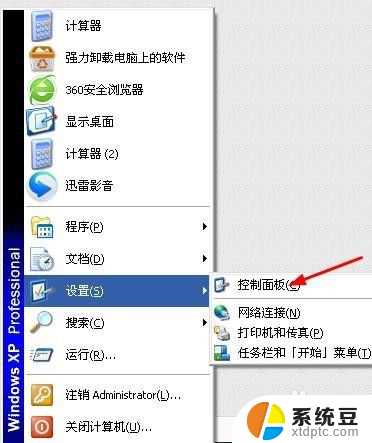
4.打开控制面板后,双击声音和音频设备。
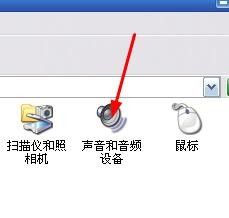
5.在弹出来的窗口上,拖动音量条调节电脑音量,然后点击确定就可以了。
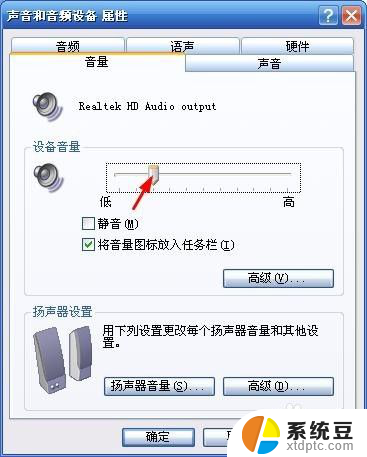
6.第二种方法,双击电脑右下角音量图片。
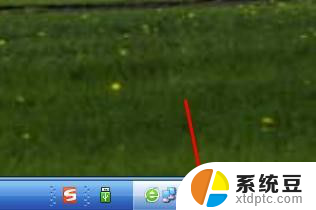
7.在弹出来的窗口上,拖动主音量的音量条调节电脑音量。调节好后点击主音量界面右上角的关闭按钮就可以了。
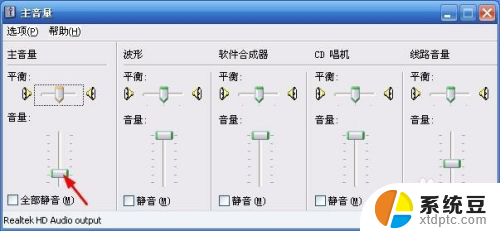
以上是电脑调节音量的全部内容,如果你遇到同样的问题,请按照小编的方法来处理,希望对大家有所帮助。